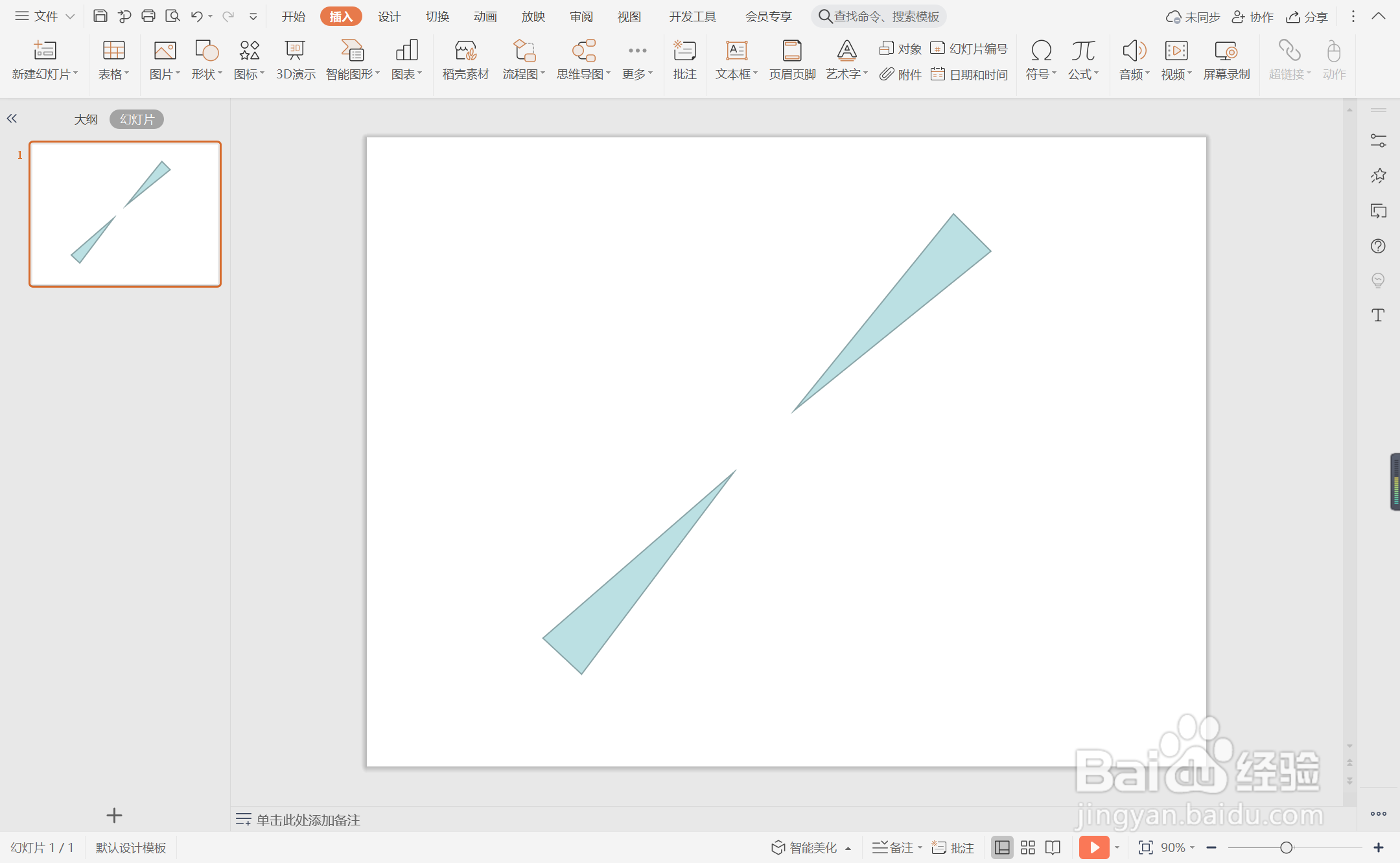wpsppt中如何制作商务总结型转场页
1、在插入选项卡中点击形状,选择其中的等腰三角形。
2、在页面上绘制出两个大小一致的等腰三角形,摆放如图所示的位。
3、选中三角形,在绘图工具中点击填充,选择红色和黑色进行填充,并设置为无边框。
4、接着再插入一个正圆形,放置在两个三角形之间。
5、选中圆形,颜色填充为灰色,设置为无边框,同时添加合适的阴影进行装饰。
6、最后,在圆形中输入序号和标题,这样商务总结型转场页就制作完成了。
声明:本网站引用、摘录或转载内容仅供网站访问者交流或参考,不代表本站立场,如存在版权或非法内容,请联系站长删除,联系邮箱:site.kefu@qq.com。
阅读量:23
阅读量:56
阅读量:77
阅读量:65
阅读量:61